Ratkaisut näytön tallennukseen, joka ei toimi iOS-laitteissa
Voiko kukaan kertoa minulle, mikä iPhonessani on vialla? Siitä lähtien kun päivitin iPhonen iOS 13: een, näytön tallennusominaisuus on lakannut toimimasta kunnolla. Joka kerta kun yritän nauhoittaa näyttöäni, se vain yhtäkkiä lopettaa tallennuksen. Kuinka voin korjata tämän ongelman?
Kuten edellä, olemme saaneet niin monia vastaavia valituksia iOS-käyttäjiltä, jotka pohtivat, onko tällaisella ongelmalla ratkaisu iOS-laitteilla.
Auttaa sinua tässä, tämä viesti tarjoaa sinulle useita vianmääritystekniikoita kuinka korjata näytön tallennus ei toimi iOS 14/13/12/11 -käyttöjärjestelmässä.
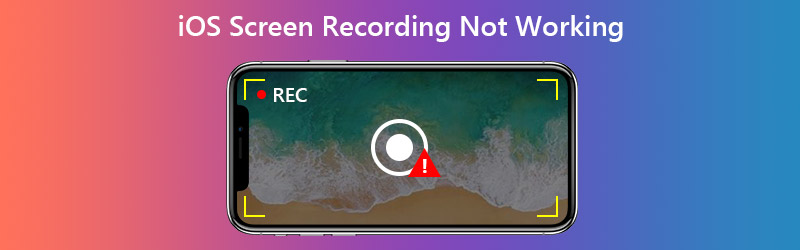

Osa 1. Kuinka korjata iOS-näytön tallennus ei toimi?
Ennen kuin aloitamme vianmäärityksen, tehkäämme yksi asia selväksi - kaikkea iPhonessa / iPadissa ei voida tallentaa. Et voi esimerkiksi tallentaa sisältöä tekijänoikeuksin. Joten jos et pysty käyttämään näytön tallenninta tietyssä sovelluksessa, voi olla, että sovellus ei todellakaan salli näytön tallentimia tekijänoikeussuojan vuoksi. Tässä tilanteessa näytön toimintojen sieppaaminen suoraan iOS-laitteesta ei toimi.
Jos kohtaat muita ongelmia, kokeile alla olevia ratkaisuja.
1. Lisää Näytön tallennin Ohjauskeskukseen
Jos et löydä näytön tallenninta iPhonesta / iPadista, sinun on lisättävä se Ohjauskeskus.
Vaihe 1. Mene Asetukset, Ohjauskeskus, Mukauta säätimiä iPhonellasi. löytö Näytön tallennus ja lisää se Ohjauskeskukseen.

Vaihe 2. Mene sitten Ohjauskeskus. Vedä uudelle iOS-järjestelmälle, kuten iOS 14/13, vain piilotettu valikko alas oikeasta yläkulmasta. Joidenkin vanhojen iOS-versioiden osalta käyttäjien on ehkä hankittava Ohjauskeskus vierittämällä valikkoa ylöspäin. Etsi Ennätys -kuvake Ohjauskeskuksessa, ota se käyttöön ja voit tallennusnäyttö iPhonessa.

2. Ota mikrofonin ääni käyttöön
Se on itse asiassa melko helppo korjata. Ensinnäkin sinun on tarkistettava, oletko ottanut mikrofonin käyttöön ennen tallennuksen aloittamista. Paina vain pitkään Ennätys -kuvake Ohjauskeskuksessa ja napauta Mikrofoni -kuvaketta, jotta se olisi punainen kuin yllä olevassa kuvassa. Nyt voit tallentaa videon äänelläsi.
3. Tarkista Sisältörajoitukset
Jos Ohjauskeskuksen Tallenna-kuvake on harmaana, iPhone saattaa rajoittaa sitä. Noudata alla olevia ohjeita.
Vaihe 1. Mene Asetukset, Näytön kesto, Sisältö, Tietosuojarajoitukset, Sisältörajoitukset.

Vaihe 2. löytö Näytön tallennus sisään Pelikeskus. Sitten Sallia Näytön tallennus ja poistu asetuksista.

4. Poista virransäästötila käytöstä
Jos saat viestin, jonka mukaan näytön nauhoituksen tallennus epäonnistui, se johtuu ehkä siitä, että olet ottanut käyttöön virransäästötilan. Sammuta se vain etsimällä Akku Asetuksissa ja napauta sen vieressä olevaa liukusäädintä Pienitehoinen tila.
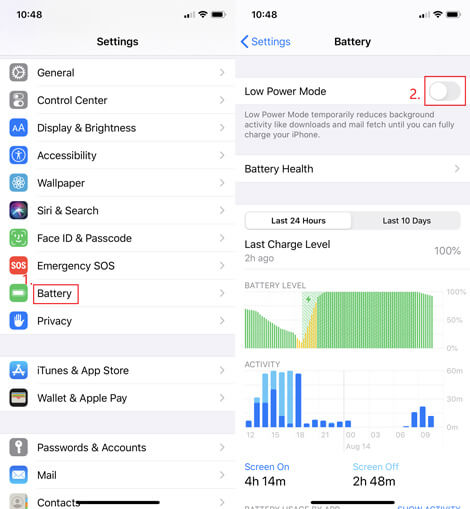
5. Tarkista iPhone / iPad-tallennustila
Kun huomaat, että tallenteitasi ei voi tallentaa valokuviin, iPhonessasi voi olla vähän tallennustilaa. Mene Asetukset, Yleiset, iPhone / iPad-tallennus tarkistaa, onko iOS-laitteellasi loppumassa tilaa. Jos näin on, voit ladata käyttämättömät sovellukset iPhonelle tai tyhjentää joidenkin tilaa vievien sovellusten välimuistin.
6. Käynnistä laite uudelleen
Jos et löydä syytä, miksi näytön tallennin lopettaa tallennuksen yhtäkkiä, voit yrittää käynnistää iPhonen uudelleen. Sammuta iPhone SE (1. sukupolvi), 5 tai vanhempi, pitämällä -näppäintä painettuna alkuun -painiketta. Pidä -näppäintä painettuna iPhone SE (2. sukupolvi), 8, 7 tai 6 käyttäjälle puolella -painiketta sammuttaaksesi iPhonen. Mitä tulee iPhone X: ään tai 11: een, sinun on painettava jompaa kumpaa äänenvoimakkuus -painiketta ja puolella -painiketta samanaikaisesti. Odota 30 sekuntia ja käynnistä laite sitten uudelleen.
7. Nollaa kaikki asetukset
Jos mikään yllä olevista menetelmistä ei auta, voit yrittää palauttaa kaikki laitteen asetukset. Älä huoli. Tietojasi ei poisteta. Mutta sinun pitäisi tietää, että se pyyhkii pois Wi-Fi-salasanasi, VPN: n ja joitain muita asetuksiin liittyviä asioita. Navigoida johonkin Asetukset, Yleiset, Nollaa, Nollaa kaikki asetukset.
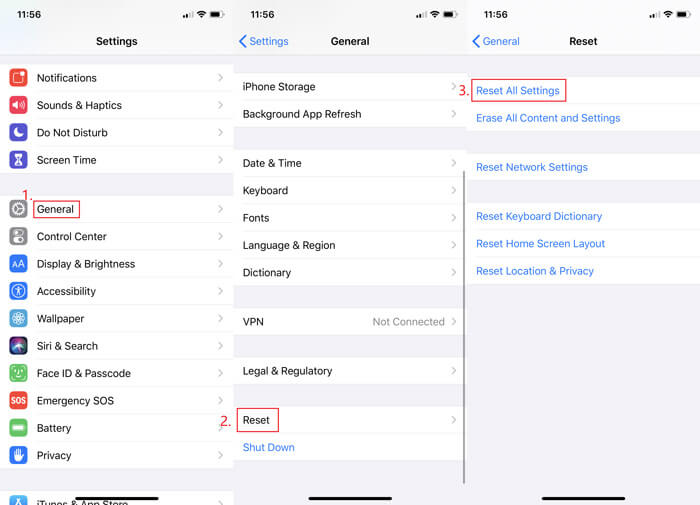
8. Päivitä iOS-versio
Itse asiassa emme suosittele, että käytät tätä tapaa korjata näytön tallennusongelma, ellet ole halukas ottamaan riskejä. Koska kun päivität iOS-version, et voi koskaan palata takaisin vanhaan versioon.
9. Peilaa laite tietokoneeseen
Jos et halua palauttaa asetuksiasi tai päivittää iOS-laitettasi, voit peilaa iPhone tietokoneellesi tai Mac ja tallenna iPhone-näyttö tietokoneellesi Vidmore-näytön tallennin.

Se on tehokkain näytön tallennin, joka ei vain sieppaa tietokoneen näyttöä, vaan auttaa sinua tallentamaan mitä tahansa haluamaasi iOS-laitteeseen, myös videoon tai musiikkiin, jota on vaikea tallentaa iPhoneen. Tällä tavalla et kärsi vaarasta menettää arvokkaita tietojasi ja muurata laitettasi.
- Tallenna kaikki näytön toiminnot Windows- tai Mac-näyttöön.
- Sieppaa HD / UHD-videoita, suoratoista musiikkia, 2D / 3D-pelejä, verkkokameraa helposti.
- Vie useita tulostusmuotoja, kuten MP4, MKV, WMV ja GIF.
- Ota kuvakaappauksia ja lisää reaaliaikainen piirustus haluamallasi tavalla.
- Tuki Windows 10 / 8.1 / 8/7 ja Mac OS X 10.10 tai uudempi.

Osa 2. iOS-näytön tallentamisen usein kysytyt kysymykset
Q1: Minne näytön tietueeni meni?
Tallenne tallennetaan Kuvat automaattisesti.
Q2: Onko näytön tallennuksessa aikaraja?
Ei, ei ole. Voit tallentaa niin monta äänitystä kuin haluat ilman aikarajaa. Varmista vain, että sinulla on tarpeeksi tilaa niiden tallentamiseen.
Kysymys 3: Mikä on näytön peilaus?
Näytön peilaus voi auttaa sinua näyttämään iPhonen näytön langattomasti muille laitteille, kuten tietokoneelle, televisioon jne.
Johtopäätös
Oletko ratkaissut ongelman iOS-näytön tallennus ei toimi? Jos sinulla on vielä kysyttävää, ota meihin yhteyttä. Vastaamme sinulle mahdollisimman pian.


